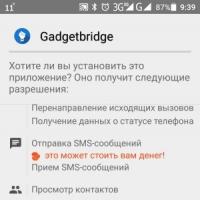Активирайте imap в Yandex. Настройка на Yandex поща
За да работите с Yandex mail, не е необходимо да използвате уеб интерфейса. Android OS има вградени имейл услуги, както и клиент под формата на отделно приложение. Тази статия е посветена на това да ви помогне да разберете как да настроите Yandex mail на всяко устройство с Android.
Как да свържете Yandex поща
Потребителят има няколко метода за свързване с поща, от които да избира:
- Yandex.Mail клиент.
- POP3 и IMAP протокол в Android OS.
- POP3 и IMAP протокол в приложения на трети страни.
Клиентът Yandex.Mail е приложение, което се инсталира отделно и е конфигурирано да работи с услугата Yandex. Това е най-лесният начин за преглед, редактиране и изпращане на имейли, подходящ за начинаещи потребители. Освен това е най-добрият вариант, ако Yandex е единствената използвана услуга за електронна поща.
За достъп до имейл се използват протоколи POP3 и IMAP. За да работи, не е необходимо инсталиране на допълнително приложение, тъй като операционната система Android има вградени инструменти. Тази опция е удобна, когато се използват няколко услуги, например Mail.ru и Rambler. Ако е необходимо, имейл услугата лесно се свързва с вашия основен акаунт, като например Gmail.
Използването на POP3 и IMAP в приложения на трети страни е алтернатива в случай, че стандартните възможности на Android не са подходящи или не са задоволителни.
Как да настроите поща с помощта на клиента Yandex.Mail
- Изтеглете и инсталирайте приложението безплатно от нашия ресурс или магазина на Google Play.
- Стартирайте програмата, въведете вашето потребителско име и парола. При необходимост клиентът поддържа създаването на нов акаунт.
- Изчакайте разрешение и след това конфигурирайте програмата според вашите лични предпочитания.

Как да настроите Yandex поща чрез POP3 и IMAP в Android OS
- Отворете системните настройки, където изберете „Акаунти“.
- В новия прозорец изберете „Добавяне на акаунт“.
- Ако вашето устройство поддържа POP3 и IMAP, изберете IMAP.
- Добавете вашия имейл адрес и щракнете върху следващия, за да го настроите автоматично. Ако трябва да конфигурирате протокола ръчно, щракнете върху съответния бутон.
- След това на страницата на Yandex трябва да въведете парола.
- Ще бъдете помолени да предоставите данни за Gmail, където трябва да щракнете върху „Разрешаване“.
- Посочете честотата на синхронизиране и други параметри.
- След като добавите акаунт, синхронизирайте данните, както и задайте допълнителни настройки за поща.







Ако решите да въведете ръчно вашата информация или автоматичната настройка не се поддържа, моля, посочете опциите по-долу.
Ръчна конфигурация на IMAP
Сървър за входяща поща:
- Имейл адрес и парола.
- Сървър – imap.yandex.ru.
- Пристанище – 993.
- SSL тип защита.
Сървър за изходяща поща:
- SMTP сървър – smtp.yandex.ru.
- Пристанище – 465.
- Тип защита – SSL/TLS.
Ръчна настройка на POP3
Сървър за входяща поща:
- Имейл адрес и парола.
- Сървър – pop.yandex.ru.
- Порт – 995.
- Тип сигурност SLL.
Ако няма поддръжка за SLL защита, трябва да изберете опцията „не“ и порт 110.
Сървър за изходяща поща:
- SMTP сървър – smtp.yandex.ru.
- Пристанище – 465.
- Тип защита – SSL/TLS.
Ако няма поддръжка за SLL защита, трябва да изберете опцията „не“ и порт 587 или 25.
Как да конфигурирате Yandex поща чрез POP3 и IMAP в приложения на трети страни
Инсталирайте едно от предпочитаните от вас приложения - K-9 Mail, ProfiMail Go или Mail Droid. Алгоритъмът на действията е подобен: въведете вашия имейл и парола, ръчно задайте параметрите по-горе или използвайте автоматична конфигурация.
Заключение
Когато настройвате пощата на Yandex, за предпочитане е да използвате протоколите POP3 и IMAP в операционната система Android. Това ще спести място за съхранение и ще намали натоварването на RAM. В случай на неуспешна настройка или за начинаещ потребител е рационално да започнете с помощта на клиента Yandex.Mail. Ако марковият клиент не е задоволителен, използвайте приложения на трети страни.
(3 оценки, средни: 3,67 от 5)
MAIL.RU
Да започнем с най-старата пощенска услуга Mail.ru. След като преминете през проста и ясна процедура за регистрация, получавате пощенска кутия във всеки от четири домейна по ваш избор (mail.ru, inbox.ru, bk.ru, list.ru). Размерът на пощенската кутия е неограничен, първоначално равен на 10240 MB, веднага щом вашата пощенска кутия има по-малко от 100 MB свободно пространство, обемът може да бъде увеличен с още 2 GB.
Максималният размер на писмото, което изпращате, не трябва да надвишава 30 мегабайта, броят на получателите на писмото не трябва да надвишава 30.
За да конфигурирате локален имейл клиент с помощта на протокола POP3, използвайте следните параметри:
- Сървър за входящи съобщения POP3 сървър - pop.mail.ru; порт 110 (без криптиране) или 995 (с SSL криптиране)
- smtp.mail.ru; порт 25, 587 или 2525 (без криптиране) и 465 (с SSL криптиране)
- , включително данни за вход, икона на куче "@" и домейн (например, [имейл защитен]);
Характеристиките на тази услуга включват възможността да се използва нестандартен SMTP порт 2525 (в допълнение към стандартните 25 и 587) в настройките, за да се заобиколи забраната на някои интернет доставчици за изходящи TCP връзки на порт 25 и, уви, пълна липса на поддръжка на IMAP протокола.
Услугата не декларира ограничения за масово изпращане. Експериментално обаче се получава следната картина:
след изпращане на 120 писма имаше значителни забавяния в доставката на поща (до 40 минути), след изпращане на 182 писма започна да се появява грешка 553 (сървърът не иска да предава поща), която изчезна след известно време (от 5 минути до един час) и се появи отново след изпращане на писма. След 2 дни ограниченията продължават да важат. Картината не се промени много дори след изпращане на отговори на първоначалната поща (не повече от 5 писма на час). Не е препоръчително да използвате безплатната пощенска услуга Mail.ru, както и всяка друга безплатна пощенска услуга, за сериозно изпращане на поща.
Yandex.Mail
В руския сегмент на Интернет може би една от най-популярните безплатни имейл услуги е Yandex.Mail.
Веднага след регистрацията обемът на пощенската кутия е 10 гигабайта. Веднага щом в него остане по-малко от 200 мегабайта свободно пространство, пощенската кутия автоматично ще се увеличи с 1 гигабайт, при условие че потребителят редовно влиза и влиза в уеб интерфейса на Yandex.Mail с помощта на браузър.
От особено значениече за новосъздадена пощенска кутия първо трябва да разрешите използването на протоколи POP3 и (или) IMAP в уеб интерфейса на Yandex.Mail, преди да започнете да работите с тази пощенска кутия в пощенския клиент. Тази функция, за съжаление, е много честа причина за неуспешно изпращане или получаване на поща в абсолютно правилно конфигуриран имейл клиент! Бъдете внимателни!
И така, ето основните параметри за настройка на програма за електронна поща, използваща протокола POP3:
- Сървър за входящи съобщения POP3 сървър - pop.yandex.ru, порт 110 (без криптиране) или 995 (с SSL криптиране)
- Сървър за изходяща поща (SMTP сървър) - smtp.yandex.ru; порт 25 или 587 (без криптиране) и 465 (с SSL криптиране)
- Потребителското име (вход) на POP сървъра и на SMTP сървъра в този случай е, първата част от вашия имейл адрес до @yandex.ru, например, ако сте регистрирали пощенска кутия [имейл защитен], тогава „myname“ трябва да бъде посочено като потребителско име (без „@yandex.ru“)
- В настройките на вашия акаунт трябва да посочите, че сървърът за изходяща поща (или SMTP сървър) изисква оторизация;
Основни параметри за
- imap.yandex.ru, порт 143 (без криптиране) или 993 (със SSL криптиране);
Максималният размер на съобщението е 30 мегабайта.
Към функциитеуслуга, трябва да добавите така наречените „еднократни“ адреси за вашата електронна поща, които изглеждат като „вашето вход + [email protected]“, например, [имейл защитен]или [имейл защитен]. Съобщение, изпратено до този адрес, ще бъде изпратено до вашата пощенска кутия. Тази функция може да бъде полезна в много случаи, когато не искате да споделяте истинския си имейл адрес.
Друга особеност— пощенски псевдоними (псевдоними) на вашата пощенска кутия в домейните @narod.ru, @ya.ru, @yandex.by, @yandex.com, @yandex.kz, @yandex.ua.
Можете да активирате и конфигурирате тази функция в настройките на вашия акаунт на уеб сървъра Yandex.Mail. Впоследствие ще можете да получавате писма до псевдонимите, които сте конфигурирали. Например създадохте псевдоним (псевдоним) [имейл защитен]И [имейл защитен]. Писмата, изпратени до тези адреси, ще пристигат във вашата пощенска кутия. По-подробна информация за тези функции можете да намерите в съответния раздел на системата за помощ Yandex.Mail.
Услугата също не декларира ограничения за честотата на изпращане. По време на експериментите се оказа, че след изпращане на 90 писма възниква грешка 550; всъщност след това е възможно да се изпращат не повече от 4 писма на час. Времето за доставка на писма не намалява.
След 2 дни ограниченията също продължиха да важат. На 3-тия ден, след генериране на обратни писма, възможната скорост на доставка до нови адреси надхвърли 80 писма на час и остана такава поне един ден.
Rambler.ru
Друга безплатна имейл услуга се предоставя от портала за търсене Rambler.ru. Пощенските кутии в домейните @rambler.ru, @ro.ru, @lenta.ru, @myrambler.ru и @autorambler.ru са достъпни за регистрация. Първоначалният обем на кутията е 500 мегабайта (всъщност се оказа равен на 512 мегабайта). Може да се увеличава на етапи до 1500 мегабайта. Увеличаването на обема на кутията е възможно, когато свободното пространство е по-малко от 10%.
Параметрите за настройка на имейл клиент, използващ протокола POP3, са както следва:
- mail.rambler.ru, порт 110 (без криптиране) или 995 (със SSL криптиране);
- mail.rambler.ru, порт 25 или 587 (без криптиране или STARTTLS криптиране) и 465 (с SSL криптиране);
- Потребителското име (вход) на POP сървъра и на SMTP сървъра е пълното име на вашата пощенска кутия, включително данни за вход, икона на куче "@" и домейн (например, [имейл защитен]);
- В настройките на вашия акаунт трябва да посочите, че сървърът за изходяща поща (или SMTP сървър) изисква оторизация;
Настройките на програмата за електронна поща, използваща IMAP протокола, са идентични, с изключение на сървъра за входящи съобщения:
- Сървър за входящи съобщения IMAP сървър - mail.rambler.ru, порт 143 (STARTTLS криптиране) или 993 (с SSL криптиране);
Нешифрованите IMAP връзки са забранени в тази услуга. Характеристиките на настройките включват изискването за съдържанието на полето „От:“ на писмото: имейл адресът, който сте посочили в настройките на пощенския клиент, трябва да съвпада с потребителското име, с което влизате в SMTP сървъра.
Размерът на файловете, които могат да бъдат прикачени към писмо, е ограничен до 20 мегабайта.
GMAIL.COM
Пощенска услуга на търсачката GOOGLE. Новата пощенска кутия е с размер от 7659 мегабайта без възможност за разширяване на пространството (поне авторът на статията не успя да намери информация за разширяване на пространството за поща в системата за помощ на услугата). Само домейн gmail.com е достъпен за регистрация.
С Gmail можете да изпращате и получавате съобщения с размер до 25 мегабайта. Максималният брой получатели на писмо, изпратено чрез пощенската програма, е ограничен до 100 адреса, а през уеб интерфейса - 500 адреса.
Функциите на тази услуга включват само криптирани връзки чрез протоколите POP3, IMAP и SMTP (и дори на порт 25 се използва защитена връзка).
Моля, обърнете специално внимание на факта, че както в случая с Yandex.Mail, преди да използвате пощенска кутия на gmail.com в имейл програма, първо трябва да активирате използването на POP3 и (или) IMAP протоколи в настройките на акаунта в уеб интерфейса на gmail com!
За да конфигурирате вашата програма за електронна поща с помощта на POP3 протоколи, използвайте следните параметри:
- POP3 сървър за входяща поща - pop.gmail.com, порт 995 (с SSL криптиране);
- SMTP сървър за изходяща поща - smtp.gmail.com, порт 25 или 587 (STARTTLS криптиране) и 465 (с SSL криптиране);
- Потребителското име (вход) на POP сървъра и на SMTP сървъра е пълното име на вашата пощенска кутия, включително данни за вход, икона на куче "@" и домейн (например, [имейл защитен]);
- В настройките на вашия акаунт трябва да посочите, че сървърът за изходяща поща (или SMTP сървър) изисква оторизация;
Настройките на програмата за електронна поща, използваща IMAP протокола, са идентични, с изключение на сървъра за входящи съобщения:
- Сървър за входящи съобщения IMAP сървър - imap.gmail.com, порт 993 (с SSL криптиране);
Друга особеност на gmail.com е, че някои видове файлове са забранени за получаване и изпращане, а именно файлове с разширения „ade“, „adp“, „bat“, „chm“, „cmd“, „com“, „cpl“ ”, “exe” , "hta", "ins", "isp", "jse", "lib", "mde", "msc", "msp", "mst", "pif", "scr", "sct", "shb", "sys", "vb", "vbe", "vbs", "vxd", "wsc", "wsf", "wsh". Освен това такива файлове не се приемат (или изпращат) дори в архивни файлове. Въпреки това, ако е необходимо, това ограничение може да бъде заобиколено чрез поставяне на такива файлове в защитен с парола архив.
За да използвате пълноценно имейла, не е необходимо да посещавате официалната страница на услугата. Един от вариантите за работа могат да бъдат имейл програмите, които също предоставят всички функции за удобно взаимодействие с имейли.
При инсталиране и по-нататъшна работа с имейл клиента на компютър, писмата могат да се записват на самото устройство и сервизните сървъри. При настройката също е важно да изберете протокола, който ще определи метода за съхранение на данни. Когато използвате IMAP, имейлът ще се съхранява на сървъра и устройството на потребителя. Така ще бъде възможен достъп до тях дори от други устройства. Ако изберете POP3, съобщението ще бъде запазено само на компютъра, заобикаляйки услугата. В резултат на това потребителят ще може да работи с поща само на едно устройство, което действа като устройство за съхранение. Как да конфигурирате всеки протокол си струва да се разгледа отделно.
Настройка на поща с POP3 протокол
В този случай първо трябва да посетите официалния уебсайт и да направите следното в настройките:
- Отворете всички настройки на пощата на Yandex.
- Намерете раздел "Пощенски програми".
- Сред наличните опции изберете втората с протокол POP3 и посочете кои папки ще бъдат взети предвид (т.е. съхранявани само на компютъра на потребителя).



Настройка на поща с IMAP протокол
При тази опция всички съобщения ще се съхраняват както на сървъра, така и на компютъра на потребителя. Това е най-предпочитаната опция за настройка и се използва автоматично във всички имейл клиенти.
Настройка на имейл програма за Yandex.Mail
Тогава трябва да разгледате тази настройка директно в имейл клиенти.
MS Outlook
Прилепът
Една от възможните програми за работа със съобщения. Въпреки факта, че The Bat е платен, той е популярен сред рускоезичните потребители. Причината за това е наличието на множество инструменти за гарантиране сигурността на кореспонденцията и защитата на личните данни.
Въпреки развитието на интернет, електронната поща не е изчезнала от създаването си и все още е необходима. Този материал описва настройката на Yandex mail на iPhone.
Имейл
Комуникацията чрез имейл е много успешна и до ден днешен не може да бъде заменена с друг метод на взаимодействие. Пощата се използва за работа и за комуникация със семейството. Той е мигрирал дори към най-модерните и модерни устройства.
Настройка на Yandex поща на iPhone
Yandex е доста популярна пощенска услуга в Русия - един вид домашен Google. Голяма аудитория от потребители използва неговите продукти, включително поща, за дълъг период от време.
След закупуване на ново устройство, като iPhone, има нужда да свържете любимата си пощенска кутия, за да запазите всички необходими данни и да не загубите много години кореспонденция. Също така е доста удобно да използвате имейл на смартфон поради постоянната му наличност, тъй като такава притурка е винаги под ръка, което означава, че вашата пощенска кутия е винаги с вас.
Има няколко различни начина за настройка на Yandex mail на iPhone. Има опции за пълноценна работа с изходяща и входяща поща, както и за получаване на имейл от пощенска кутия на Yandex.
Настройка на входяща поща чрез метода за препращане
Този на iPhone 6, както и на други модели от серията, е идентичен. Първият и най-лесен начин да го настроите е да го препратите към друга пощенска кутия, например iCloud, която вече е свързана с вашия смартфон. За да направите това, трябва да посетите уебсайта на Yandex.Mail, да отидете в настройките и да намерите елемента „Създаване на правила“. Там можете да посочите какъв вид поща да се препраща (например съобщения от определен кръг хора или с определена тема). След това изберете опцията „Препращане към адрес“ и посочете пощенската кутия, която вече е свързана с вашия телефон.
Пълна връзка с Mail клиента на iOS
Настройката на Yandex iPhone е малко по-сложна. За пълна работа ще трябва да свържете кутията директно към iOS клиента.
Настройката на Yandex mail на iPhone 5s, както и на други модерни модели с инсталиран iOS 9, се извършва по същия начин. За да направите това, трябва да отидете в „Настройки“ на вашето устройство, отидете на елемента „Поща“. В горната част на дисплея ще има опция за „Добавяне на нов акаунт“. От целия списък изберете „Поща“. Първият проблем, който ще срещнете, е липсата на „Yandex“ сред опциите за избор на пощенска кутия, така че отидете надолу, изберете „Други“ и попълнете предоставените полета.

- Име - въведете произволно име.
- Имейл адрес (e-mail) е вашата пощенска кутия, регистрирана в Yandex.
- Парола за вашата пощенска кутия.
- Описание - опишете кутията. Например работа, лични и т.н. Понякога името на домейна е посочено тук, в нашия случай това е Yandex.ru.
Това трябва да е достатъчно, за да работи кутията, но може и да не работи, така че ще трябва да попълните част от данните ръчно.
- Името на хоста е imap.yandex.ru.
- Потребителското име е вашият имейл адрес в Yandex.
- Парола.
За конфигуриране на POP се използват същите данни, само POP е посочен вместо IMAP.

Сега, ако е необходимо, можете да конфигурирате портове за два сървъра. За да направите това, намерете вече свързана пощенска кутия в настройките, отидете на настройките на SMTP и след това на възела smtp.yandex.ru. Тук трябва да изпълните две задачи: първата е да активирате SSL, втората е да регистрирате порт 465. Обикновено всички тези данни се регистрират автоматично и не се изисква ръчна конфигурация, но ако изведнъж това не се случи, тогава сега сте готов самостоятелно да посочи необходимите данни и да накара пощата да работи.
Настройка на Yandex поща на iPhone 6 с помощта на официалното приложение
Последният и най-лесен вариант за удобна и пълноценна работа с Yandex mail е да използвате приложение, разработено от компанията, създала пощенската услуга. В AppStore можете да намерите имейл клиент, който е разработен със специален интерфейс и удобна авторизация (просто трябва да въведете вашето потребителско име и парола).

Приложението има и един голям плюс - поддръжка на push известия, тоест съобщения от сървъра. Веднага щом писмо пристигне във входящата ви кутия, вие веднага ще разберете за него. Стандартният не може да направи това и проверява пощата чрез извадка (проверката се извършва в определен, определен период от време).
Вместо заключение (други възможни варианти)
Този материал описва основните, оптимални опции за настройка на Yandex поща на iPhone. Но има и много приложения за това в AppStore. В някои процесът на инсталиране е същият като в официалното приложение и не би трябвало да има проблеми.
Когато процесът на инсталиране приключи, на работния плот ще се появи съответен пряк път, който отваря програмата. Влезте, като въведете вашето имейл потребителско име и парола. Преди да прегледате входящата кореспонденция, се препоръчва внимателно да прочетете информацията, публикувана в поканата за Yandex Mail. Бутонът „Отиди на поща“ ще отвори папка, наречена „Входящи“. Съдържа всички съобщения, адресирани до вас.
Конфигурация чрез протоколи
POP3 и IMAP интерфейсите предоставят възможност за получаване на поща на Android в едно приложение от няколко пощенски кутии. Всеки от тези протоколи има свои собствени характеристики.
- POP3 ви позволява да получавате копия на писма на телефона си. Редактирането им ще се отрази само в телефона. В истинска пощенска кутия те ще бъдат в оригиналния си вид.
- Благодарение на IMAP можете да редактирате кореспонденцията във входящата си електронна поща директно от телефона си.
За да конфигурирате Yandex Mail с помощта на протоколи, трябва да инсталирате едно от приложенията:
data-lazy-type="image" data-src="http://androidkak.ru/wp-content/uploads/2015/10/K-9-Mail..png 300w, http://androidkak.ru/ wp-content/uploads/2015/10/K-9-Mail-150x150..png 120w" sizes="(max-width: 80px) 100vw, 80px">

|
. Това е безплатна програма с прост, непретенциозен интерфейс. Неговата надеждност е проверена от времето. Използва се лесно. Съвместим с други приложения. |
.png" alt="Profi Mail" width="80" height="80" srcset="" data-srcset="http://androidkak.ru/wp-content/uploads/2015/10/ProfiMail..png 150w, http://androidkak.ru/wp-content/uploads/2015/10/ProfiMail-120x120.png 120w" sizes="(max-width: 80px) 100vw, 80px">
!}

|
. Приложение, което осигурява нормално мащабиране на кореспонденцията с маркиране на хипертекст. Предлагат се безплатни (пробни) и платени версии. |
.jpg" alt="Mail Droid" width="80" height="80" srcset="" data-srcset="http://androidkak.ru/wp-content/uploads/2015/10/MailDroid..jpg 150w, http://androidkak.ru/wp-content/uploads/2015/10/MailDroid-120x120.jpg 120w" sizes="(max-width: 80px) 100vw, 80px">
!}

|
. Това е едно от най-модерните имейл приложения със стилен дизайн. Предоставя възможност за сортиране на входящи писма и инсталиране на филтри за съобщения. Можете да изберете интерфейс с тъмна или светла тема, платена или безплатна версия. |
За сървър за входяща поща
За сървър за изходяща поща
Процедурата по настройка завършва с щракване върху бутона „Напред“. Отсега нататък Yandex Mail ще започне да работи, доставя и изпраща писма. Ако трябва да настроите допълнителна пощенска кутия, изпълнете отново всички горни стъпки, като посочите нейното потребителско име и парола.
Много мобилни устройства от най-новите поколения вече имат вградено приложение в черупката за работа с пощенски сървъри. За такива телефони не е необходимо да изтегляте допълнителни програми. Всичко, което трябва да направите, е да изберете протокола и да го конфигурирате.